Cómo agregar el botón de suscripción de YouTube en WordPress
Publicado: 2022-11-03Lanzar un canal de YouTube para complementar su sitio web es una excelente idea, y agregar un botón de suscripción a WordPress es un excelente método para aumentar la base de suscriptores de su canal. Por otro lado, si agrega el botón de suscripción de YouTube en WordPress, facilitará que los lectores encuentren sus videos y se suscriban a su canal. Para ayudarlo a hacer esto en su sitio web, consultamos a profesionales de WP Full Care y recopilamos consejos útiles. Pero primero, averigüemos por qué debería agregar el botón de suscripción de YouTube en primer lugar.
¿Por qué debería agregar el botón de suscripción de YouTube en WordPress?
Si está ejecutando un canal de YouTube, su objetivo principal es, obviamente, atraer a más suscriptores . Incluir un botón de suscripción a YouTube en tu blog de WordPress es una estrategia sencilla y eficaz para atraer nuevos seguidores. Y además de ayudarlo a atraer a una audiencia más amplia, un canal de YouTube puede ayudarlo a fomentar una mayor interacción en su sitio web y atraer a más personas a su blog. Incluso puede mostrar el último video de su canal de YouTube y hacer que su canal sea aún más atractivo.

Para lograr el máximo crecimiento de suscriptores, simplifique que los lectores de su sitio de WordPress también sigan su canal de YouTube. De hecho, es por eso que tantos sitios web tienen un botón de suscripción de YouTube incrustado en algún lugar visible y de fácil acceso. Con este botón, los espectadores pueden suscribirse rápida y fácilmente a su canal. Agregar un botón de suscripción hace que sea mucho más fácil para los visitantes de su sitio suscribirse a su canal de YouTube. Realmente no hay razón para no tenerlo en su sitio web, ya que solo puede ayudarlo a llegar a un público más amplio.
¿Cómo agregar el botón de suscripción de YouTube a su sitio web de WordPress?
Ahora que sabe por qué es importante agregar el botón de suscripción de YouTube a su sitio, veamos cómo hacerlo. Para este artículo, hemos seleccionado dos métodos simples:
- Agregar un botón de suscripción de YouTube a su sitio usando un complemento
- Agregue manualmente un botón de suscripción de YouTube a su sitio usando un código
Agregar un botón de suscripción de YouTube a su sitio usando un complemento
Usar el complemento de la barra de suscripción de YouTube es la forma más fácil de agregar un botón de suscripción de YouTube. Una vez instalado, este complemento gratuito agregará este botón debajo de cada video de YouTube incrustado en su sitio web . Tenga en cuenta que este botón de suscripción aparecerá no solo en los videos que cargue en YouTube, sino también en cualquier video que incruste desde otros canales . Es perfecto para promocionar su propio canal de YouTube y, al mismo tiempo, mostrar videos relevantes de otros canales en su sitio.
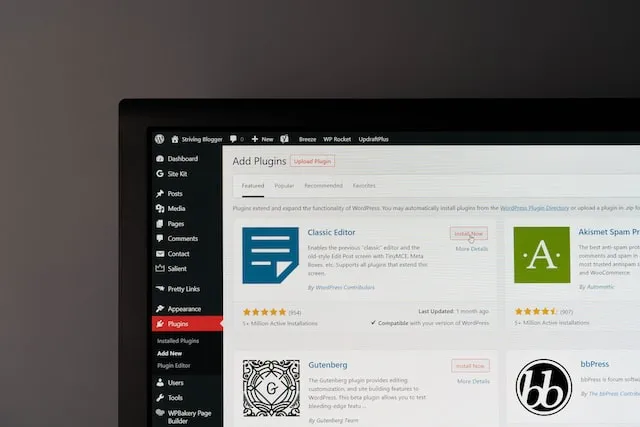
Tenga en cuenta que el formato oEmbed es el único que admite este complemento al incrustar un video de YouTube . Si desea incrustar un video de YouTube usando oEmbed, todo lo que tiene que hacer es ir a la página del video en YouTube y hacer clic en el botón " Compartir ". Al hacer clic aquí, aparecerá una ventana con varias opciones de inserción.
Para usar oEmbed, asegúrese de seleccionar la opción " Incrustar " y luego haga clic en " Copiar " en el menú. Abre la publicación o página donde deseas insertar el video y busca el signo más . Una vez que vea el bloque " Incrustar ", puede agregarlo a su página o publicación simplemente haciendo clic en él y puede pegar el enlace de inserción de YouTube allí.

Cuando esté listo, presione el botón "Incrustar" para agregar el video y guardar o publicar la página. Esto mostrará inmediatamente todos los cambios que ha realizado. Puede hacer esto para todos los videos de YouTube en su sitio web.
Agregue manualmente un botón de suscripción de YouTube a su sitio usando un código
Usar el sitio web de Google Developer para crear un botón de suscripción para YouTube es una de las opciones más sencillas para agregar un botón de suscripción de YouTube a su sitio. Puede agregar este botón a través de un código abreviado a cualquier widget, publicación o página. Simplemente vaya a la página de suscripción de YouTube a la derecha y en el espacio llamado " Nombre o ID del canal " ingrese el nombre o ID de su canal de YouTube . Para encontrar esta información, inicie una nueva ventana del navegador con la página de inicio de YouTube cargada para acceder a estos datos.
En ese momento, puede ir a la configuración de su cuenta haciendo clic en su imagen de perfil en la esquina superior derecha. Accede a “ Ajustes avanzados ” seleccionándolo en el menú de la izquierda. Busque el campo con la etiqueta " ID de canal ", haga clic en el botón " Copiar " y ya está todo listo. Ahora regrese a la página del botón de suscripción de YouTube y péguelo en la sección 'Nombre o ID del canal'. Al instante, la vista previa se actualizará para reflejar la cantidad total de suscriptores de YouTube.
Personaliza el botón de suscripción de YouTube para tu sitio web
El botón de suscripción en su canal de YouTube puede tomar una de dos formas. El botón de suscripción y el número total de suscriptores de YouTube se muestran en el diseño predeterminado . Por otro lado, puede elegir el diseño completo que también incluye el nombre de su canal, la imagen de perfil y la cantidad de suscriptores en YouTube. Puedes elegir la opción que mejor se adapte a tu sitio web.
El siguiente paso es elegir un diseño para tu botón de suscripción de YouTube . Si bien el fondo blanco es el predeterminado, también está disponible como opción un tema oscuro. Simplemente puede obtener una vista previa de ambas opciones y decidir cuál se adapta mejor al diseño de su sitio web.

Otra opción que puede elegir es si desea mostrar el número de sus suscriptores. Mostrar el número de suscriptores de YouTube puede servir como prueba social convincente . Las personas verán su blog como más creíble si notan que otros en su público objetivo también se suscriben a su canal de YouTube. Esto seguramente te ayudará a atraer a más espectadores.
Sin embargo, si acabas de iniciar tu canal, esta podría no ser una buena idea . Simplemente abra el menú " Recuento de suscriptores " y seleccione " oculto" para evitar que el recuento de suscriptores de su canal de YouTube se muestre públicamente.
Google actualizará automáticamente el código de inserción para el botón de suscripción a medida que realice cambios en él. Cuando esté satisfecho con la apariencia de su botón, puede copiar todo el código de la sección "Código" . Simplemente copie el código y péguelo en un widget, publicación o página de WordPress. Haga clic en guardar y ahora debería aparecer un botón de suscripción de YouTube en su sitio de WordPress. ¡Pan comido!
Pensamientos finales
Como puede ver, es bastante simple agregar el botón de suscripción de YouTube en WordPress. Ahora todo lo que te queda por hacer es comunicarte con los profesionales de WordPress y dejar que se aseguren de que tu sitio web funcione sin problemas mientras tú puedes concentrarte en hacer increíbles videos de YouTube y ver cómo aumenta la cantidad de suscriptores.
